最简单的电脑截图方法 笔记本电脑截图编辑工具
更新时间:2024-08-17 13:37:38作者:jiang
在日常生活和工作中,我们经常需要使用电脑进行截图操作,对于初学者来说,可能会觉得电脑截图是一项比较困难的任务。最简单的电脑截图方法并不复杂,只需要掌握一些基本的操作技巧就可以轻松完成。而笔记本电脑提供了各种方便的截图编辑工具,让用户可以快速进行截图和编辑,满足各种需求。通过掌握这些方法,我们可以更高效地处理工作和学习中的截图需求,提高工作效率和准确性。
方法如下:
1.同时按Ctrl,PrtScSysRq这两个键。相当于Ctrl+C,这个指令的意思是把当前整个画面都copy下来,即全屏截图。

2.然后,点击电脑菜单。打开画图(3D),同时按下Ctrl ,V两个键或右键粘贴,之前copy下来的画面就显示出来了。
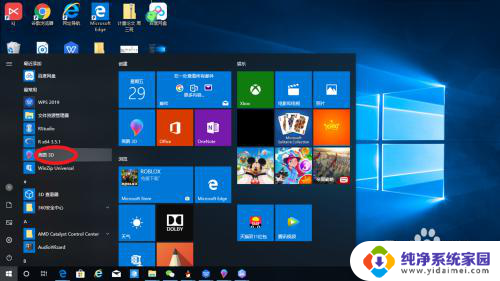
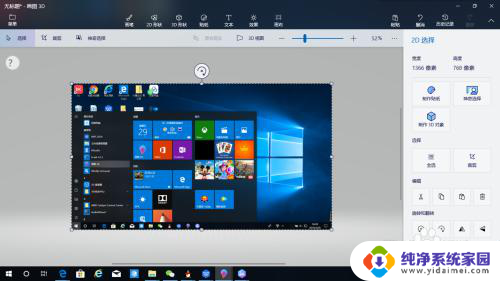
3.2.局部截图:同时按Alt,PrtScSysRq可以截取当前窗口的图像。操作流程和全屏截图类似,就不再赘述。
以上就是关于最简单的电脑截图方法的全部内容,如果有遇到相同情况的用户,可以按照本文提供的方法来解决。
最简单的电脑截图方法 笔记本电脑截图编辑工具相关教程
- 笔记本 怎么截屏 笔记本电脑截图工具
- 电脑最简单的截屏全屏截图 电脑如何快速截取全屏
- 笔记本怎么截图 操作方法 笔记本电脑截图技巧
- 笔记本屏幕如何截屏 笔记本电脑截图的常用方法
- 在电脑上截图按什么键 电脑怎么使用截图工具进行截屏
- 笔记本微信怎么截图快捷键 微信电脑版截图后如何编辑图片
- 华为电脑上如何截图 截屏 华为笔记本电脑截屏方法
- 笔记本电脑能截屏吗 电脑截图的四种方法
- 联想笔记本截屏快捷键 联想笔记本电脑截屏工具
- 笔记本的截图在哪里找 笔记本电脑截图快捷键
- 笔记本开机按f1才能开机 电脑每次启动都要按F1怎么解决
- 电脑打印机怎么设置默认打印机 怎么在电脑上设置默认打印机
- windows取消pin登录 如何关闭Windows 10开机PIN码
- 刚刚删除的应用怎么恢复 安卓手机卸载应用后怎么恢复
- word用户名怎么改 Word用户名怎么改
- 电脑宽带错误651是怎么回事 宽带连接出现651错误怎么办